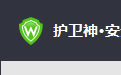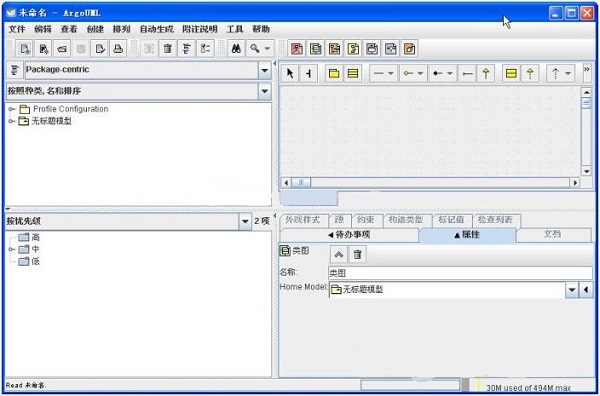IntelliJ IDEA 2017
- 软件介绍
- 下载地址
- 大家都在用

IntelliJ IDEA 2017是java语言开发的集成环境,IntelliJ IDEA 2017在业界被公认为最好的java开发工具之一,但是许多开发者碍于收费和语言的原因没办法直接使用,下载这款中文IntelliJ IDEA 2017可以让你腾云驾雾。

基本简介
IDEA 全称 IntelliJ IDEA,是java语言开发的集成环境,IntelliJ在业界被公认为最好的java开发工具之一,尤其在智能代码助手、代码自动提示、重构、J2EE支持、各类版本工具(git、svn、github等)、JUnit、CVS整合、代码分析、 创新的GUI设计等方面的功能可以说是超常的。IDEA是JetBrains公司的产品,这家公司总部位于捷克共和国的首都布拉格,开发人员以严谨著称的东欧程序员为主。它的旗舰版本还支持HTML,CSS,PHP,MySQL,Python等。
软件优点
1.双击Shift简直是神快捷键,可以直接到你想要的文件夹和文件
2.eclipse为什么不内置支持show in explore呢,idea有内置支持,但必须在文件名上右键才有,不过你可以设置自己喜欢的快捷键实现该功能
3.UI感觉比eclipse更现代化
4.如果说以前eclipse有各种插件支持是他的优势的话,目前技术开发越来越简单的趋势下,只要有必须的svn,maven,代码高亮支持就ok,但这些在eclipse都是第三方插件支持,哦,忘了m2e是官方的项目,但只是移到官方项目下管理而已,但idea对这些都是内置支持,一体化的UI和UE立马秒掉eclipse,做为10多年使用eclipse的java老牛来说真是痛心疾首每次升级就是名字一直高大上,而ue和ui却还是停滞不前。
5.eclipse为什么要有myeclipse,导致开发者的ue上有很多不统一的设计,在项目管理的时候很麻烦,idea一家设计就避免了此类问题,虽然有google的android studio,但这两个明显不是一个方向,但在ue和ui上如初一家也是google的高明之处,看看eclipse和myeclipse就知道myeclipse是有多想自己出一套标准,但又没法脱离eclipse的底层ide设计,和google的差距啊。
6.暂时没想到太多,以后补充吧。
软件特色
●智能的选取
在很多时候我们要选取某个方法,或某个循环或想一步一步从一个变量到整个类慢慢扩充着选取,IDEA就提供这种基于语法的选择,在默认设置中Ctrl+W,可以实现选取范围的不断扩充,这种方式在重构的时候尤其显得方便。
●丰富的导航模式
IDEA提供了丰富的导航查看模式,例如Ctrl+E显示最近打开过的文件,Ctrl+N显示你希望显示的类名查找框(该框同样有智能补充功能,当你输入字母后IDEA将显示所有候选类名)。在最基本的project视图中,你还可以选择多种的视图方式。
●历史记录功能
不用通过版本管理服务器,单纯的IDEA就可以查看任何工程中文件的历史记录,在版本恢复时你可以很容易的将其恢复。
●JUnit的完美支持
●对重构的优越支持
IDEA是所有IDE中最早支持重构的,其优秀的重构能力一直是其主要卖点之一。
●编码辅助
Java规范中提倡的toString()、hashCode()、equals()以及所有的get/set方法,你可以不用进行任何的输入就可以实现代码的自动生成,从而把你从无聊的基本方法编码中解放出来。
●灵活的排版功能
基本所有的IDE都有重排版功能,但仅有IDEA的是人性的,因为它支持排版模式的定制,你可以根据不同的项目要求采用不同的排版方式。
●XML的完美支持
xml全提示支持:所有流行框架的xml文件都支持全提示,谁用谁知道。
●动态语法检测
任何不符合java规范、自己预定义的规范、累赘都将在页面中加亮显示。
●代码检查
对代码进行自动分析,检测不符合规范的,存在风险的代码,并加亮显示。
●对JSP的完全支持
不需要任何的插件,完全支持JSP。
●智能编辑
代码输入过程中,自动补充方法或类。
●EJB支持
不需要任何插件完全支持EJB(6.0 支持EJB3.0)
●列编辑模式
用过UtralEdit的肯定对其的列编辑模式赞赏不已,因为它减少了很多无聊的重复工作,而IDEA完全支持该模式,从而更加提高了编码效率。
●预置模板
预置模板可以让你把经常用到的方法编辑进模板,使用时你只用输入简单的几个字母就可以完成全部代码的编写。例如使用比较高的public static void main(String[] args){}你可以在模板中预设pm为该方法,输入时你只要输入pm再按代码辅助键,IDEA将完成代码的自动输入。
●完美的自动代码完成
智能检查类中的方法,当发现方法名只有一个时自动完成代码输入,从而减少剩下代码的编写工作。
●版本控制完美支持
集成了目前市面上常见的所有版本控制工具插件,包括git、svn、github,让开发人员在编程的工程中直接在intellij idea里就能完成代码的提交、检出、解决冲突、查看版本控制服务器内容等等。
●不使用代码的检查
自动检查代码中不使用的代码,并给出提示,从而使代码更高效。
●智能代码
自动检查代码,发现与预置规范有出入的代码给出提示,若程序员同意修改自动完成修改。例如代码:String str = "Hello Intellij " + "IDEA"; IDEA将给出优化提示,若程序员同意修改IDEA将自动将代码修改为:String str = "Hello Intellij IDEA";
●正则表达式的查找和替换功能
查找和替换支持正则表达式,从而提高效率。
●JavaDoc预览支持
支持JavaDoc的预览功能,在JavaDoc代码中Ctrl+Q显示JavaDoc的结果,从而提高doc文档的质量。
●程序员意图支持
程序员编码时IDEA时时检测你的意图,或提供建议,或直接帮你完成代码。
使用方法
1、下载完成后不要直接打开,先解压。
2、将.IntelliJ IDEA 2017lib目录下的resources_en.jar文件复制出来,并更名为resources_cn.jar。
3、双击打开resources_cn.jar(注意是打开而不是解压出来),将下载的汉化包zh_CN目录下的所有文件拖到刚才打开的resources_cn.jar文件内的messages目录中,并保存。
4、将resources_cn.jar文件复制回.IntelliJ IDEAlib目录。或是直接讲汉化包里面的resources_cn.jar复制到.IntelliJ IDEAlib目录即可.
5、汉化完毕,重新打开IntelliJ IDEA 2017就可以显示中文。
注意事项

如果打开后显示乱码,请先删除resources_cn.jar,然后打开IntelliJ IDEA,在菜单上依次选择
File -> Settings -> Appearance&Behavior -> Appearance -> 选中Override default fonts by(not recommended)
Name: Microsoft YaHei (选择任意中文字体)
然后将resources_cn.jar 复制到 .lib 目录,重新打开IntelliJ IDEA就能正常显示中文了哦!
热键说明
1.写代码时用Alt-Insert(Code|Generate…)可以创建类里面任何字段的getter与setter方法。
2.按Ctrl-N再键入类的名字可以快速地在编辑器里打开任何一个类。从显示出来的下拉列表里选择类。同样的方法你可以通过使用Ctrl-Shift-N打开工程中的非java文件。
3.Ctrl-D复制当前行,Ctrl-Y删除当前行。
4.Ctrl-Shift-U,Ctrl+Shift+Alt+U显示类继承结构图,再按Alt-M。
5.Alt-F1 回到当前文件所在的目录结构。
6.Ctrl-Shift-V 粘贴最近复制过的一些信息。
7.Ctrl-Shift-F7 高亮显示所有该文本,按Esc高亮消失。
8.Ctrl-E 最近打开的文件。
9.Ctrl-P 方法参数提示。
10.Alt+ Up/Down 在方法间快速移动定位。
11.Ctrl+W 选中代码,连续按会有其他效果。
12.Shift + F6 选中目录结构的文件,重命名。
13.Ctrl + Alt + F12 进入当前文件所在磁盘位置。
14.Ctrl + Shift + F搜索文件。
15.Ctrl + Shift + R 搜索指定范围文件,替换文字。
16.Ctrl + Shift +W 返回上一次选择的代码块状态。
17.Ctrl + Shift + J 自动将下一行合并到当前行末尾。
16.Ctrl + Tab Switcher 导航 与 Ctrl + E 类似效果。
17.Ctrl + Shift + C 复制当前文件磁盘路径到剪贴板。
更新日志
1.支持Java 8和Java EE 7。
2.支持Sublime Text风格的多重选择。
3.新增 Nashorn调试器(Nashorn是一个基于JVM的轻量级高性能的JavaScript运行环境)。
4.新增 后缀自动完成功能。
5.集成Heroku 和 OpenShift云服务。
6.大幅改进包含XML配置的项目的处理性能。
7.新增AngularJS 支持。
8.新增spy-js 支持。
9.新增Cucumber js 支持。
10.新增 Bower 支持。
11.改进JavaScript模块的使用。
12.新增 Git 和Mercurial 日志。
13.改进Mercurial 支持。
14.改进 GitHub 支持。
15.改进JavaScript 调试器。




IntelliJ IDEA 2017免责声明:
1、本软件及软件版权属各自产权人所有,
2、只用于个人封装技术研究交流使用,不得用于商业用途,
3、且本网站不承担任何技术及版权问题,请在试用后24小时内删除。
4、如果您对本软件有任何意见和建议,欢迎到反馈,请购买正版软件!
- 3.0 PC版
- v2.1绿色中文版
- PC版
- 1.0
- 4.62 正式版
- 3.3.01